Adresse de téléchargement : https://downloads.mysql.com/archives/community/
Téléchargement du disque réseau Baidu : Lien : https://pan.baidu.com/s/1nceFzJKK7_dJh2gUAtVgWw Mot de passe : qm5z
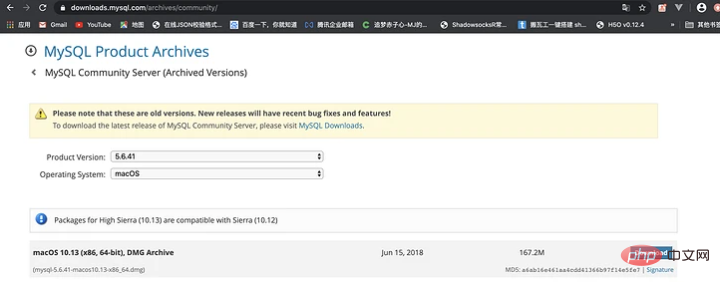
Installation
Double-cliquez sur le fichier dmg téléchargé, la boîte de dialogue pkg apparaîtra, puis double-cliquez sur l'icône pkg pour entrer dans l'interface d'installation, continuez jusqu'au bout sur l'interface d'installation, et le l'installation est réussie.
Variables d'environnement
La première étape consiste à basculer vers le répertoire racine du terminal et à modifier le fichier ./.bash_profile
➜ ~ cd ~ ➜ ~ vim ./.bash_profile
La deuxième étape consiste à entrer dans l'environnement d'édition vim, appuyez sur i pour passer en mode insertion, entrez
export PATH=$PATH:/usr/local/mysql/bin export PATH=$PATH:/usr/local/mysql/support-files
La troisième étape Étape, appuyez sur esc pour quitter le mode insertion, entrez : wq pour enregistrer le fichier de configuration
:wq
La quatrième étape, entrez la commande suivante dans l'interface du terminal pour que la modification du fichier de configuration prenne effet , et vérifiez si les variables d'environnement sont définies avec succès
➜ ~ echo $PATH /usr/local/bin:/usr/bin:/bin:/usr/sbin:/sbin ➜ ~ source ~/.bash_profile ➜ ~ echo $PATH /usr/local/bin:/usr/bin:/bin:/usr/sbin:/sbin:/usr/local/mysql/bin:/usr/local/mysql/support-files ➜ ~
Service MYSQL Démarrez, arrêtez et vérifiez l'état
Vérifiez l'état du service MYSQL
➜ ~ sudo mysql.server status Password: ERROR! MySQL is not running
Démarrez le service MYSQL
➜ ~ sudo mysql.server start Starting MySQL .Logging to '/usr/local/mysql/data/mj.local.err'. SUCCESS!
Arrêtez le service MYSQL
➜ ~ sudo mysql.server stop Shutting down MySQL . SUCCESS!
Redémarrez le Service MYSQL
➜ ~ sudo mysql.server restart ERROR! MySQL server PID file could not be found! Starting MySQL . SUCCESS!
Démarrer
La première étape consiste à saisir
➜ ~ sudo mysql.server start Starting MySQL .Logging to '/usr/local/mysql/data/mj.local.err'. SUCCESS!dans l'interface du terminal
Étape 2, démarrez le service MYSQL Après un démarrage réussi, continuez à saisir
➜ ~ mysql -u root -p
Étape 3, appuyez directement sur Entrée, saisissez le. base de données et consultez l'interface de bienvenue suivante
Enter password: Welcome to the MySQL monitor. Commands end with ; or \g. Your MySQL connection id is 1 Server version: 5.6.41 MySQL Community Server (GPL) Copyright (c) 2000, 2018, Oracle and/or its affiliates. All rights reserved. Oracle is a registered trademark of Oracle Corporation and/or its affiliates. Other names may be trademarks of their respective owners. Type 'help;' or '\h' for help. Type '\c' to clear the current input statement. mysql>
Remarque : par défaut, il n'y a pas de mot de passe initial après une installation réussie, il n'est donc pas nécessaire de saisir le mot de passe, appuyez simplement sur Entrée.
Paramètres d'initialisation
Définissez le mot de passe initial, exécutez l'instruction suivante après être entré dans la base de données MySQL et définissez le mot de passe de l'utilisateur root actuel sur root
➜ ~ mysql -u root -p
Enter password:
Welcome to the MySQL monitor. Commands end with ; or \g.
Your MySQL connection id is 2
Server version: 5.6.41 MySQL Community Server (GPL)
Copyright (c) 2000, 2018, Oracle and/or its affiliates. All rights reserved.
Oracle is a registered trademark of Oracle Corporation and/or its
affiliates. Other names may be trademarks of their respective
owners.
Type 'help;' or '\h' for help. Type '\c' to clear the current input statement.
mysql> set password = password('root');
Query OK, 0 rows affected (0.01 sec)
mysql>
Quitter l'interface MYSQL
mysql> exit Bye ➜ ~
Configuration
Entrer Répertoire /usr/local/mysql/support-files, il y a un fichier my-default.cnf/usr/local/mysql/support-files目录,里面有个文件my-default.cnf
➜ ~ cd /usr/local/mysql/support-files ➜ support-files ll total 64 -rwxr-xr-x 1 root wheel 1.1K 6 15 2018 binary-configure -rw-r--r-- 1 root wheel 773B 6 15 2018 magic -rw-r--r-- 1 root wheel 1.1K 6 15 2018 my-default.cnf -rwxr-xr-x 1 root wheel 894B 6 15 2018 mysql-log-rotate -rwxr-xr-x 1 root wheel 10K 6 15 2018 mysql.server -rwxr-xr-x 1 root wheel 1.0K 6 15 2018 mysqld_multi.server ➜ support-files
将目录下的my-default.cnf文件复制到桌面上,改名为my.cnf,
➜ support-files ll total 64 -rwxr-xr-x 1 root wheel 1.1K 6 15 2018 binary-configure -rw-r--r-- 1 root wheel 773B 6 15 2018 magic -rw-r--r-- 1 root wheel 1.1K 6 15 2018 my-default.cnf -rwxr-xr-x 1 root wheel 894B 6 15 2018 mysql-log-rotate -rwxr-xr-x 1 root wheel 10K 6 15 2018 mysql.server -rwxr-xr-x 1 root wheel 1.0K 6 15 2018 mysqld_multi.server ➜ support-files cp my-default.cnf /Users/a1/Desktop/my.cnf
将内容替换为下面的内容
[mysqld] default-storage-engine=INNODB character-set-server=utf8 port = 3306 [client] default-character-set=utf8
将修改后的my.cnf文件复制到/etc
➜ /etc cp /Users/a1/Desktop/my.cnf ./ cp: ./my.cnf: Permission denied ➜ /etc sudo cp /Users/a1/Desktop/my.cnf ./ Password: ➜ /etc ll total 1064 ...... -rw------- 1 root wheel 7.3K 2 29 14:10 master.passwd -rw-r--r-- 1 root wheel 1.2K 5 17 17:24 my.cnf -rw-r--r-- 1 root wheel 11B 2 29 14:43 nanorc -rw-r--r-- 1 root wheel 53B 2 29 14:09 networks ...... ➜ /etcCopiez le fichier my-default.cnf dans le répertoire sur le bureau et renommez-le mon .cnf,
➜ ~ mysql -u root -p Enter password: Welcome to the MySQL monitor. Commands end with ; or \g. Your MySQL connection id is 4 Server version: 5.6.41 MySQL Community Server (GPL) Copyright (c) 2000, 2018, Oracle and/or its affiliates. All rights reserved. Oracle is a registered trademark of Oracle Corporation and/or its affiliates. Other names may be trademarks of their respective owners. Type 'help;' or '\h' for help. Type '\c' to clear the current input statement. mysql> show variables like '%char%'; +--------------------------+-----------------------------------------------------------+ | Variable_name | Value | +--------------------------+-----------------------------------------------------------+ | character_set_client | utf8 | | character_set_connection | utf8 | | character_set_database | latin1 | | character_set_filesystem | binary | | character_set_results | utf8 | | character_set_server | latin1 | | character_set_system | utf8 | | character_sets_dir | /usr/local/mysql-5.6.41-macos10.13-x86_64/share/charsets/ | +--------------------------+-----------------------------------------------------------+ 8 rows in set (0.01 sec) mysql>Remplacez le contenu par le contenu suivant
rrreeeCopiez le fichier my.cnf modifié dans le répertoire /etc et redémarrez MYSQLrrreee
Remarque : copie du fichier dans le répertoire etc nécessite des autorisations système, vous devez donc ajouter sudo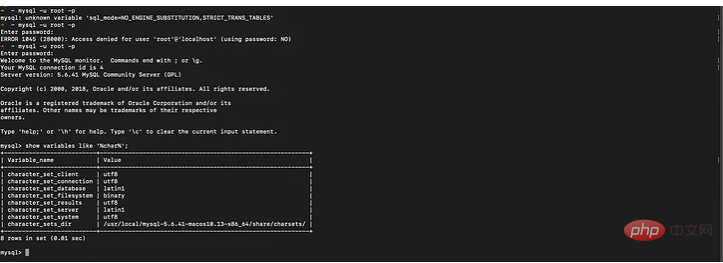
rrreee
Remarque : vous ne pouvez pas vous connecter à la base de données sans entrer le mot de passe pour le moment. Vous devez utiliser le mot de passe modifié. mot de passe pour se connecter à la base de données et les informations de codage du jeu de caractères de la base de données ont été modifiées.
